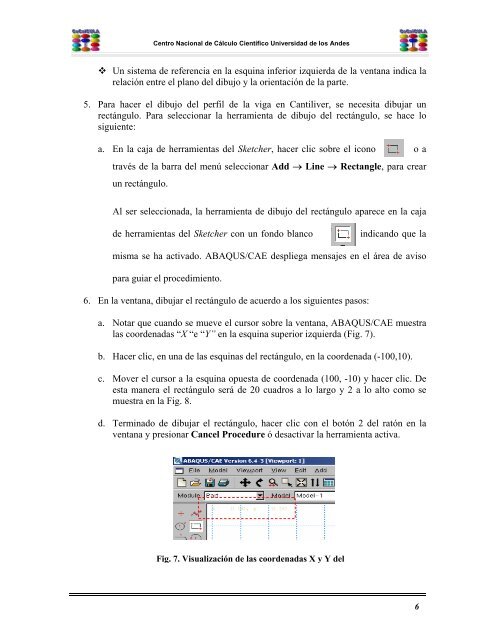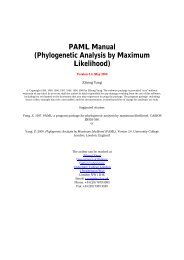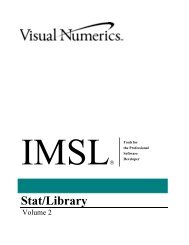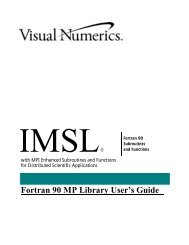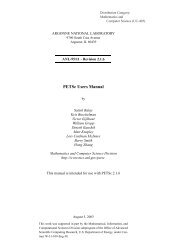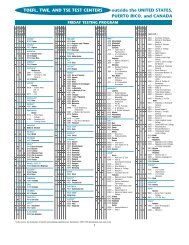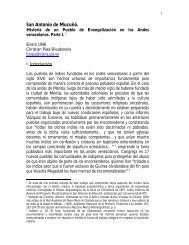abaqus y portal de porticos - Centro Nacional de Cálculo Científico ...
abaqus y portal de porticos - Centro Nacional de Cálculo Científico ...
abaqus y portal de porticos - Centro Nacional de Cálculo Científico ...
You also want an ePaper? Increase the reach of your titles
YUMPU automatically turns print PDFs into web optimized ePapers that Google loves.
<strong>Centro</strong> <strong>Nacional</strong> <strong>de</strong> <strong>Cálculo</strong> <strong>Científico</strong> Universidad <strong>de</strong> los An<strong>de</strong>s<br />
Un sistema <strong>de</strong> referencia en la esquina inferior izquierda <strong>de</strong> la ventana indica la<br />
relación entre el plano <strong>de</strong>l dibujo y la orientación <strong>de</strong> la parte.<br />
5. Para hacer el dibujo <strong>de</strong>l perfil <strong>de</strong> la viga en Cantiliver, se necesita dibujar un<br />
rectángulo. Para seleccionar la herramienta <strong>de</strong> dibujo <strong>de</strong>l rectángulo, se hace lo<br />
siguiente:<br />
a. En la caja <strong>de</strong> herramientas <strong>de</strong>l Sketcher, hacer clic sobre el icono o a<br />
través <strong>de</strong> la barra <strong>de</strong>l menú seleccionar Add → Line → Rectangle, para crear<br />
un rectángulo.<br />
Al ser seleccionada, la herramienta <strong>de</strong> dibujo <strong>de</strong>l rectángulo aparece en la caja<br />
<strong>de</strong> herramientas <strong>de</strong>l Sketcher con un fondo blanco indicando que la<br />
misma se ha activado. ABAQUS/CAE <strong>de</strong>spliega mensajes en el área <strong>de</strong> aviso<br />
para guiar el procedimiento.<br />
6. En la ventana, dibujar el rectángulo <strong>de</strong> acuerdo a los siguientes pasos:<br />
a. Notar que cuando se mueve el cursor sobre la ventana, ABAQUS/CAE muestra<br />
las coor<strong>de</strong>nadas “X “e “Y” en la esquina superior izquierda (Fig. 7).<br />
b. Hacer clic, en una <strong>de</strong> las esquinas <strong>de</strong>l rectángulo, en la coor<strong>de</strong>nada (-100,10).<br />
c. Mover el cursor a la esquina opuesta <strong>de</strong> coor<strong>de</strong>nada (100, -10) y hacer clic. De<br />
esta manera el rectángulo será <strong>de</strong> 20 cuadros a lo largo y 2 a lo alto como se<br />
muestra en la Fig. 8.<br />
d. Terminado <strong>de</strong> dibujar el rectángulo, hacer clic con el botón 2 <strong>de</strong>l ratón en la<br />
ventana y presionar Cancel Procedure ó <strong>de</strong>sactivar la herramienta activa.<br />
Fig. 7. Visualización <strong>de</strong> las coor<strong>de</strong>nadas X y Y <strong>de</strong>l<br />
6